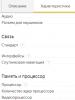اسم پوشه فونت چیه؟ نصب فونت های TTF بر روی کامپیوتر شما استخراج از آرشیو
به طور سنتی، مایکروسافت، همراه با سیستم عامل ویندوز، مجموعه خوبی از فونت های کاربردی و قابل خواندن را در اختیار کاربران قرار می دهد. با این حال، بسیاری از کاربران این مجموعه را به دلایل مختلف ناکافی می دانند. برخی از افراد می خواهند یک کارت یا آدرس تبریک طراحی کنند و به حروف فانتزی نیاز دارند. شخصی با فرمول های ریاضی کار می کند - این به نمادهای حرفه ای نیاز دارد. حتی برای ثبت مطالعات شطرنج نیز علائم خاصی وجود دارد! البته فونت های استاندارد ویندوز قادر به پوشش همه این موارد و موارد دیگر نیستند. خوشبختانه، شما می توانید مجموعه اولیه را خودتان تکمیل کنید. همانطور که بعداً مشاهده خواهد شد، این کار اصلاً دشوار نیست.
نحوه انتخاب
قبل از اینکه به شما بگویم چگونه فونت ها را در ویندوز 7 نصب کنید، می خواهم نکاتی را در مورد انتخاب آنها ارائه دهم.
کاربر کامپیوتر باید به خاطر داشته باشد که لازمه اصلی طراحی متن چاپی خوانایی است. مهم نیست که تک تک حروف چقدر زیبا باشند، اگر خواندن آنچه نوشته شده به رمزگشایی یک ریبوس تبدیل شود، مطمئناً در انتقال ایده موجود در متن اختلال ایجاد می کند. از این رو اولین توصیه: قبل از نصب فونت جدید بر روی سیستم خود، به نمونه هایی از کلمات نوشته شده نگاه کنید. ساده ترین راه برای انجام این کار این است که روی فایل دوبار کلیک کنید.
نکته بعدی که باید به آن توجه کنید: بسیاری از فونت های ویندوز 7 فقط برای نوشتن در نظر گرفته شده است، اما اکثر کاربران روسی زبان نمی توانند بدون الفبای سیریلیک کار کنند. گاهی اوقات نشانه ای از حمایت از الفبای روسی مستقیماً در نام وجود دارد ("rus"، "kyr" کلمات نشانگر هستند)، اما نه همیشه. باز هم، یک پیش نمایش دوبار کلیک به شما کمک می کند تا در دسترس بودن زبان مادری خود را به دقت تعیین کنید.
و در آخر، تعداد زیادی مجموعه به اصطلاح فونت وجود دارد. این یک آرشیو با ده ها یا حتی صدها فایل است. نصب همه آنها بدون نگاه کردن بسیار غیرعاقلانه است - هر گونه زباله در پوشه های سیستم باعث کاهش سرعت کامپیوتر در طول زمان می شود. به عنوان مثال، کشیدن تصاویر کوچک پوشه Fonts در صورت وجود تعداد زیادی فونت نصب شده ممکن است چند دقیقه طول بکشد. بررسی هر فایل از یک مجموعه قبل از نصب نیز دشوار است. با این حال، راه حل بهینه این است که فقط آنچه واقعاً مورد نیاز است در رایانه بارگذاری شود.
دستورالعمل های کلی
فایلهای فونت معمولاً دارای پسوند .ttf، کمتر .otf یا fnt. هستند. اما آنها اغلب به صورت بایگانی شده در دسترس هستند (پسوند zip، .rar، .7z، و غیره) هر یک از روش های شرح داده شده در زیر فرض می کند که شما قبلا آرشیو را از حالت فشرده خارج کرده اید و فونت ها را از آن استخراج کرده اید. ویندوز 7 می تواند بایگانی های .zip را باز کند. برای انواع فایل های دیگر، به یک برنامه آرشیو مخصوص نیاز دارید.
علاوه بر این، نصب یک فونت جدید به امتیازات مدیریتی نیاز دارد. اگر مدیر رایانه نیستید و رمز عبور مدیریت را نمیدانید، باید با شخصی که چنین اختیاری را دارد برای تکمیل نصب تماس بگیرید.
نصب از طریق منوی زمینه
این احتمالاً ساده ترین راه برای نصب فونت در ویندوز 7 است. سیستم عامل فایل های مناسب را تشخیص می دهد و یک آیتم خاص به آن ها اضافه می کند تنها کافی است روی فایل انتخاب شده کلیک راست کرده و از منوی ظاهر شده گزینه Install را انتخاب کنید. انجام شده است.

اگر می خواهید قبل از نصب فونت را پیش نمایش کنید، باید روی آن دوبار کلیک کنید. پنجره ای که باز می شود طرح کلی همه حروف را نمایش می دهد. همچنین یک دکمه "نصب" در بالای پنجره وجود خواهد داشت. اگر نوشته را دوست داشتید، روی دکمه کلیک کنید.
مراحل توضیح داده شده زمانی مناسب است که شما نیاز به نصب یک یا چند فونت دارید. اگر قصد دارید ده ها یا چند فایل را نصب کنید، اضافه کردن هر یک از آنها یکی پس از دیگری کار خسته کننده ای است. در این صورت روش زیر عمل خواهد کرد.
کپی کردن فونت ها در پوشه سیستم
این گزینه را باید جهانی ترین در نظر گرفت. پوشه Windows\Fonts از زمان های بسیار قدیم در سیستم عامل های مایکروسافت وجود داشته است، بنابراین استفاده از این روش در XP یا Windows 8 مانند ویندوز 7 آسان است.
شما می توانید فونت ها را با انتقال فایل های مربوطه به پوشه Fonts (یا کپی کردن و سپس چسباندن آنها) نصب کنید. شما حتی مجبور نیستید فایل ها را کپی کنید، بلکه فقط میانبرهایی برای آنها ایجاد کنید.

در عین حال، باید به یاد داشته باشیم که پوشه Fonts دارای ویژگی های "مخفی" و "سیستم" است. برای ورود به آن، یا باید پوشه های سیستم را از طریق تنظیمات در کنترل پنل قابل مشاهده کنید، یا از یک مدیر فایل استفاده کنید که برخلاف اکسپلورر، تمام اشیاء را بدون توجه به ویژگی های رایانه نشان می دهد.
نصب از طریق "کنترل پنل"
توصیه هایی در مورد نحوه نصب فونت ها در ویندوز 7 بدون ذکر ابزار خاصی برای کار با آنها در ویندوز ناقص خواهد بود. برای استفاده از آن، به منوی "شروع" بروید، در آنجا روی دکمه "کنترل پنل" کلیک می کنیم. بعد، مورد "Fonts" را انتخاب کنید، و اگر پانل نمای "بر اساس دسته" دارد، ابتدا روی "Design and Personalization" کلیک کنید و فقط سپس "Fonts".

پنجره ای که باز می شود همان پوشه Fonts خواهد بود که در بالا در مورد آن نوشتیم. بنابراین، برای تکمیل نصب، باید به همین ترتیب عمل کنید: فایل ها را با ماوس بکشید، آنها را کپی و سپس پیست کنید یا میانبر ایجاد کنید.
ما یاد گرفتیم که تمام فونت هایی که در برنامه های مختلف استفاده می شوند در کجا قرار دارند و اکنون به نحوه دانلود و دانلود می پردازیم. نحوه نصب فونت در ویندوز 7. هیچ چیز پیچیده ای در این مورد وجود ندارد و در پایان یاد خواهید گرفت که چگونه متن تایپ شده را به زیبایی قالب بندی کنید.
به هر حال، اگر به نحوه نصب فونت جدید در ویندوز XP یا ویستا علاقه دارید، این درس نیز مناسب است، هیچ تفاوت اساسی در اینجا وجود ندارد، فقط با دقت بخوانید.
اول یادمون باشه کجا فونت ها را نصب کنیم. کنترل پنل را با استفاده از منوی استارت باز کنید.
حالا پوشه Fonts را باز کنید.

پنجره ای مانند این ظاهر می شود که تمام فونت های موجود در رایانه را نشان می دهد.

اگر آنها به طور متفاوتی برای شما نمایش داده می شوند، برای راحتی می توانید نمای را به لیست تغییر دهید، همانطور که در شکل بالا نشان داده شده است. در پنجره ای که ظاهر می شود، روی List کلیک کنید.

اساساً می توانید نکات دیگری را امتحان کنید و ببینید کدام ظاهر را بیشتر دوست دارید.
این فونت ها در همه برنامه هایی که می توانید در آنها چاپ کنید، مثلاً در ویرایشگرهای متن، لایک، یا در برنامه های ویرایش گرافیکی مانند فتوشاپ، استفاده می شود. اما این اتفاق می افتد که مثلاً می خواهید کتیبه ای را روی یک عکس یا عنوان یک مقاله را با فونت زیبا چاپ کنید، اما گزینه های موجود در برنامه برای شما مناسب نیست. به گوسفندان خود برگردیم. بنابراین، چگونه یک فونت را روی رایانه نصب کنیم؟
ابتدا باید آن را از اینترنت دانلود کنید. من شخصاً به شما توصیه می کنم فونت ها را از سایت www.photoshop-master.ru بارگیری کنید

این یک سایت در مورد فتوشاپ است، اما فونت ها در همه برنامه ها یکسان نمایش داده می شوند، بنابراین می توانید آنها را از اینجا دانلود کنید. علاوه بر این، سایت قابل اعتماد و راحت است.
ما در سایت پیمایش می کنیم و در سمت چپ کتیبه Fonts را پیدا می کنیم. برای باز کردن لیستی از انواع مختلف فونت کلیک کنید. بیایید، به عنوان مثال، فونت های تزئینی روسی را انتخاب کنیم.

بنابراین، این صفحه باز می شود.

همانطور که می بینید، دسته بندی فونت ها نیز در بالا وجود دارد و در زیر فونت های دسته ای که ما انتخاب کرده ایم وجود دارد. بیایید مثلاً فونت Chokogirl را انتخاب کنیم.
صفحه ای با فونت باز می شود، در اینجا تصویر نشان می دهد که خود فونت چگونه به نظر می رسد، و درست در زیر روی "دانلود فونت" کلیک کنید.


برای راحتی آن را در دسکتاپ خود ذخیره کنید.

فونت ها وزن کمی دارند، بنابراین به سرعت دانلود می شوند. آرشیو را با فونت روی دسکتاپ پیدا می کنیم. حال بیایید نحوه استخراج آن را از آرشیو و نحوه اضافه کردن فونت در ویندوز 7تا بتوان از آن استفاده کرد.
چگونه یک فونت به Word و موارد دیگر اضافه کنیم؟
روی آرشیو کلیک راست کنید، Open with را بزنید، سپس WinRAR را انتخاب کنید. اگر نمیدانید چگونه بایگانیها را باز کنید، دو مقاله من در این زمینه را بخوانید:

اینجا در آرشیو عکسی از فونت و خود فونت است. حالا بدون بستن آرشیو، پوشه Fonts را در کنترل پنل باز کنید. فایل را با فونت با دکمه سمت چپ ماوس نگه دارید و بدون رها کردن آن، آن را به پوشه Fonts بکشید و دکمه ماوس را رها کنید.

اکنون باید در پوشه Fonts ظاهر شود.

اگر هنوز ظاهر نشده است، روی یک فضای خالی در پوشه راست کلیک کرده و روی Update کلیک کنید.

حالا برای بررسی، بیایید باز کنیم. متن را انتخاب کنید و لیست فونت ها را باز کنید.

در لیست اسکرول کنید و فونت ما را پیدا کنید. بیایید آن را انتخاب کنیم.


همانطور که می بینید، حتی متن انگلیسی نیز تغییر کرده است، اما همیشه اینطور نیست.
ما همین کار را در فتوشاپ انجام می دهیم - همه چیز کار می کند.

بنابراین ما متوجه شدیم نحوه نصب فونت در wordو به برنامه های دیگر از آزمایش و یافتن فونت های جدید نترسید. با طراحی متن جالب دوستان خود را غافلگیر کنید. از این گذشته، نه تنها محتوا، بلکه شکل نیز مهم است. کافی است یک بار متوجه شوید که چگونه یک فونت اضافه کنید , و امکانات جدیدی برای طراحی متن برای شما باز خواهد شد.
اگر هنوز سوالی دارید، آموزش ویدیویی را تماشا کنید که در آن همه چیز را با جزئیات توضیح می دهم.
امروز در مورد روش های مختلف صحبت خواهیم کرد نصب فونت در ویندوز 7. به نظر می رسد این رویه نباید مشکل خاصی را برای کاربران و مدیران سیستم ایجاد کند، اما مشکلات خود را نیز دارد. بیایید سعی کنیم نحوه نصب فونت را در ویندوز 7 بفهمیم، با افزایش پیچیدگی، چندین روش ارائه می دهم. طبیعی است که فرض می کنیم فونت جدید را قبلا دانلود کرده اید و اگر در آرشیو بود، آن را باز کرده اید. یادآوری می کنم که فایل فونت دارای پسوند است ttf.
نصب فونت جدید درویندوز 7
برای نصب فونت جدید کافیست روی فایل ttf راست کلیک کرده و " را انتخاب کنید. نصب" (نصب)

سپس پنجره ای ظاهر می شود که پیشرفت نصب را نشان می دهد.
راه دیگر برای نصب فونت ها این است که باید پنل کنترل فونت را باز کنید ( کنترلپانل\همهکنترلپانلموارد\فونت ها) و به سادگی بکشید و رها کنید (Drag&Drop) تا فایل فونت را به این پنجره بکشید.

اگر نیاز به نصب چندین فونت به طور همزمان دارید، می توانید به همین راحتی آنها را با ماوس انتخاب کرده و روی پانل بکشید.
گزینه جالب دیگری برای افزودن فونت های جدید به ویندوز 7 وجود دارد. اگر فونت های جدید زیاد است، اما فضای کافی روی دیسک سیستم وجود ندارد، می توانید فونت ها را با استفاده از میانبرها نصب کنید. برای انجام این کار، در کنترل پنل در سمت چپ، روی آیتم کلیک کنید. فونتتنظیمات» (تنظیمات فونت) و در پنجره ظاهر شده، کادر را علامت بزنید "اجازه نصب فونت ها با استفاده از میانبر (پیشرفته)"(اجازه نصب فونت ها با استفاده از میانبرها). در این حالت، ویندوز فونت جدید را مستقیماً از دایرکتوری که در آن قرار دارد استفاده می کند.

اکنون، اگر روی یک فونت راست کلیک کنید، یک آیتم منوی اضافی « به عنوان میانبر نصب کنید» (تنظیم به عنوان میانبر).

نصب انبوه فونت ها دراسکریپت ویندوز 7
بیایید شرایطی را تصور کنیم که در آن باید چندین فونت را همزمان روی چندین کامپیوتر نصب کنید. طبیعتا انجام این کار به صورت دستی بسیار طولانی و خسته کننده است. آیا راهی برای نصب خودکار فونت های جدید در ویندوز 7 وجود دارد. خوشبختانه وجود دارد!
در روزگار ویندوز XP، برای نصب یک فونت، کافی بود فایل آن را در فهرست C:\Windows\Fonts کپی کنید. در ویندوز 7، این ترفند کار نمی کند، و اگرچه می توانید بگویید که دقیقاً در بالای صفحه ما از Explorer برای کپی کردن فایل با فونت در پوشه C:\Windows\Fonts استفاده می کنیم، اما من با گفتن این که آنقدرها هم ساده نیست مخالفت خواهم کرد. . هنگامی که یک فونت را با استفاده از Windows Explorer کپی می کنید، فقط کپی کردن نیست. سیستم تشخیص می دهد که یک فونت جدید در حال کپی شدن است و به طور خودکار شروع به نصب آن در سیستم می کند، به همین دلیل یک پنجره پاپ آپ با متن "نصب" ظاهر می شود.
برای نصب فونت در ویندوز 7 می توانید از فایل اسکریپ VBS استفاده کنید. فرض کنید یک دایرکتوری c:\install\font داریم که حاوی فایل های فونتی است که باید نصب شوند. ما یک فایل جدید روی دیسک با پسوند vbs ایجاد می کنیم (مثلا batch_install_font.vbs)، کد مشخص شده را در آن کپی می کنیم و آن را به عنوان یک برنامه معمولی اجرا می کنیم:
تنظیم objShell = CreateObject ("Shell.Application")
تنظیم objFolder = objShell.Namespace ("c:\install\font")
تنظیم objFSO = CreateObject ("Scripting.FileSystemObject")
برای هر FontFile در objFolder.Items()
تنظیم objFolderItem = objFolder.ParseName(FontFile)
اگر نه objFSO.FileExists("c:\windows\fonts\" & FontFile) سپس
objFolderItem.InvokeVerb ("نصب")
پایان اگر
بعد
در نتیجه، نصب متوالی فونت های جدید از دایرکتوری آغاز خواهد شد ج:\نصب\فونتوارد سیستم شده و برای هر یک از آنها یک پنجره با نوار پیشرفت ظاهر می شود. 
اگر این فونت ها قبلاً در ویندوز 7 نصب شده باشند، دیگر نصب نمی شوند.
حتی بدون نصب مجموعه آفیس مایکروسافت بر روی رایانه شما، یا یک رقیب رایگان شرکت غول پیکر، مانند OpenOffice یا Libre Office، سیستم دارای تعداد زیادی فونت مختلف است. آنها را می توان هم در ویندوز و پیام های سیستم و هم در ویرایشگرهای متن، مرورگرهای وب و غیره استفاده کرد. با این حال، کاربران اغلب تعجب می کنند که فونت ها در ویندوز 7 کجا قرار دارند تا آرشیو موجود را گسترش دهند.
کجا می توان فونت های ویندوز 7 را پیدا کرد
ابتدا باید بفهمید که کجا میتوانید فونتهای مناسب برای استفاده در ویرایشگرهای متن یا تنظیمات سیستم را پیدا کنید. پاسخ به این سوال بسیار واضح است، زیرا امروزه همه چیز را می توان در اینترنت پیدا کرد.
فایل های فونت دارای پسوند استاندارد TTF هستند که مخفف True Type Font است. و برای دانلود آنها در رایانه خود، کاربران باید گزینه های حروف مورد علاقه خود را در اینترنت پیدا کنند. امروزه یافتن فونت های مناسب برای برندهای معروف، فیلم ها و ... در اینترنت بسیار آسان است. درست است، یافتن و دانلود فایل TTF که به آن علاقه دارید یکی از مواردی است که فونت ها نیز باید روی سیستم نصب شوند.
فونت ها در ویندوز 7 کجا قرار دارند
و در اینجا این سوال مطرح می شود که فونت ها در سیستم ویندوز 7 کجا ذخیره می شوند، زیرا، مانند هر سیستم عامل، در "Seven" همه چیز به طور طبیعی سفارش داده شده است و سیستم ذخیره سازی خود را دارد. البته همین شرایط روی پوشه با فونت ها تاثیر گذاشت. شما به راحتی می توانید آن را در Explorer پیدا کنید، که برای آن باید دایرکتوری های زیر را دنبال کنید:
- به "رایانه من" بروید.
- به ریشه درایو سیستم (معمولا درایو C:/) بروید.
- پوشه ویندوز را باز کنید.
- پوشه "Fonts" را پیدا کنید که دارای یک برچسب متمایز از بقیه پوشه های موجود در فهرست است. در آن است که گزینه های نمایش نماد موجود در رایانه ذخیره می شود. به پوشه بروید.
در فهرستی که در مقابل شما باز می شود، می توانید لیستی از تمام گزینه های فونت موجود در سیستم را مشاهده کنید. می توانید هر یک از آنها را باز کنید و گزینه هایی برای نمایش حروف و اعداد در اندازه های مختلف را مشاهده کنید.

نحوه اضافه کردن فونت های جدید به سیستم
اگر می خواهید فایل های جدید TTF را به سیستم عامل اضافه کنید، البته ابتدا باید آنها را دانلود کنید. همانطور که قبلاً اشاره کردیم، یافتن و بارگیری فایل های فونت در اینترنت دشوار نیست و هنگامی که آنها روی هارد رایانه شخصی شما قرار گرفتند، می توانید نصب را شروع کنید.
به عنوان مثال، پیشنهاد می کنیم با گزینه نصب فونتی که توسط بسیاری از محبوب ترین فیلم پرفروش «جوخه انتحار» قابل تشخیص است آشنا شوید. روش نصب هر یک از گزینه های حروف مشابه است، بنابراین نوع فونت به هیچ وجه بر ترتیب اقدامات در دستورالعمل ها تأثیر نمی گذارد:


اکنون که میدانید فونتها در ویندوز 7 در کجا ذخیره میشوند، میتوانید به طور مستقل هر فایل TTF مورد علاقه خود را اضافه کنید. اگر دیگر به هیچ یک از فایل های اضافه شده نیاز ندارید، همیشه می توانید آنها را مستقیماً از پوشه حذف کنید. برای انجام این کار شما نیاز دارید:
- فایل مورد نظر خود را با نام در فهرست فونت پیدا کنید.
- روی آن راست کلیک کنید.
- روی مورد "حذف" کلیک کنید.
- با کلیک بر روی دکمه "بله" شروع فرآیند حذف را تأیید کنید.

فونت چیست؟
فونتنمایش گرافیکی مجموعه ای از کاراکترها (اعداد، حروف و نمادها) است. فونت هایی که با پرینترها و برنامه های مختلف سازگار هستند با سیستم عامل نصب می شوند.
انواع اصلی فونت های کامپیوتری
فونت TrueType– نوعی فونت کامپیوتری که می توان آن را به هر اندازه ای تنظیم کرد. فونت ها TrueTypeبه وضوح نمایش داده می شوند و در هر اندازه قابل خواندن هستند، و همچنین می توانند به هر چاپگر یا دستگاه خروجی دیگری که توسط سیستم عامل پشتیبانی می شود خروجی داشته باشند.
فونت OpenType– نوعی فونت کامپیوتری که می تواند به هر اندازه ای بچرخد یا کوچک شود. فونت ها OpenTypeبه وضوح نمایش داده می شوند و در هر اندازه قابل خواندن هستند و می توانند به هر چاپگر یا سایر دستگاه های خروجی پشتیبانی شده توسط سیستم عامل ارسال شوند.
فونت، هنگامی که استفاده می شود، هنگامی که بر روی نمایشگرهای LCD نمایش داده می شود، واضح و صاف به نظر می رسند.
فونت پست اسکریپت– نوعی فونت کامپیوتری که توسط یک شرکت ایجاد شده است Adobe Systems. فونت ها پست اسکریپت- صاف، دقیق و با کیفیت بالا.
سیستم عامل پنجره هاهمراه با بسیاری از فونت های داخلی (مثلاً ویندوز 7با بسته بندی مایکروسافت آفیس 2007– 438 فونت؛ 339 MB; ویندوز XPبا بسته بندی مایکروسافت آفیس 2003- حدود 250; 50 MB).
به نظر می رسد که تعداد زیادی فونت برای همه موارد در زندگی رایانه وجود دارد، و با این وجود، اغلب نیاز به نصب فونت های اضافی وجود دارد (به عنوان مثال، برخی از کاراکترها در فایل ها نمایش داده نمی شوند یا برخی از برنامه ها به درستی کار نمی کنند) . به طور معمول، هنگامی که برنامه ای را نصب می کنید که به آنها نیاز دارد، فونت های اضافی به طور خودکار نصب می شوند. اما گاهی اوقات باید فونت ها را به صورت دستی نصب کنید.
نحوه نصب فونت
برای نصب فونت های اضافی، ابتدا باید آنها را پیدا کنید (مثلاً در اینترنت) و دانلود کنید.
شما می توانید فونت را به روش های مختلفی نصب کنید، به عنوان مثال:
فایل فونت را در صورت فشرده شدن از حالت فشرده خارج کنید.
- روی آن راست کلیک کنید;
- از جانب انتخاب کنید نصب;
کلیک Start -> Settings -> Control Panel -> Fonts;
فایل -> تنظیم فونت...;
- در پنجره افزودن فونت نصب;
کلیک شروع -> اجرا... ->در زمینه باز کنوارد %windir%\fonts -> باشه;
– در پنجره باز شده منو را انتخاب کنید فایل -> تنظیم فونت...;
- در پنجره افزودن فونتمحل فونت را مشخص کنید، کلیک کنید نصب;
پوشه را باز کنید \WINDOWS\Fonts;
- منوی انتخاب فایل -> تنظیم فونت...;
- در پنجره افزودن فونتمحل فونت را مشخص کنید، کلیک کنید نصب.

یادداشت
1. قبل از دانلود فونت، مطمئن شوید که می توانید به منبع آن اعتماد کنید.
2. اگر منو فایلنمایش داده نمی شود، کلید را فشار دهید جایگزین.
3. فایل های فونت دارای پسوند هستند .fon(مثلا، courer.fon), ttf(مثلا، courbd.ttf), ttc(مثلا، gulim.ttc).
4. هنگام نصب فونت TrueType، که نام آن کاملاً با فونت نصب شده در این رایانه مطابقت دارد پست اسکریپت, پنجره هانمی تواند بین آنها تمایز قائل شود، که ممکن است باعث تغییر نوع فونت شود. برای جلوگیری از این امر، نباید انواع مختلفی از فونت ها را با نام های مشابه نصب کنید.
نحوه حذف فونت
– پوشه را باز کنید \WINDOWS\Fonts;
– فونتی را که می خواهید حذف کنید انتخاب کنید.
– روی آن کلیک راست کرده، انتخاب کنید حذف;
– در پنجره بعدی، حذف فایل را تایید کنید.
توجه!هنگام حذف فونت ها، مراقب باشید زیرا برخی از فونت ها برای عملکرد سیستم عامل مورد نیاز است. این فونت ها عبارتند از: